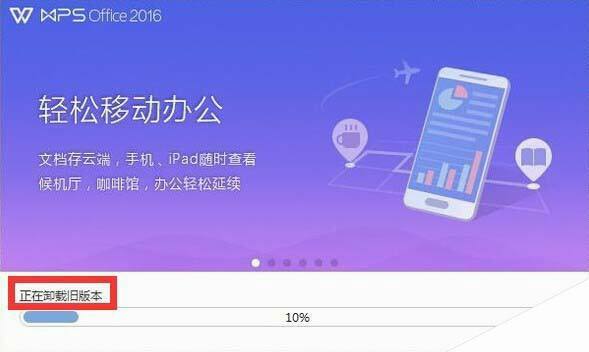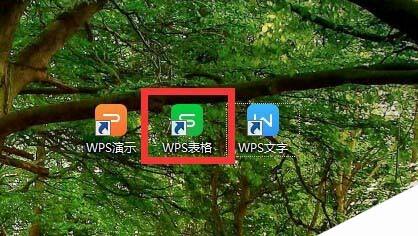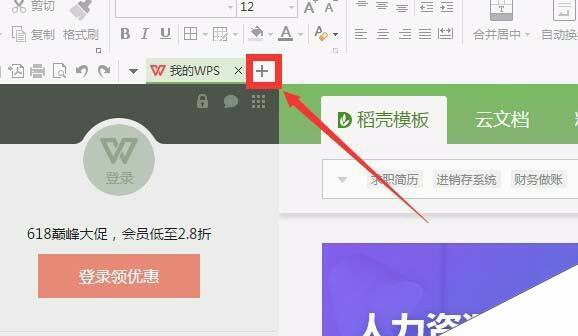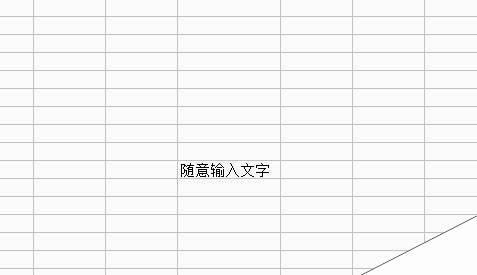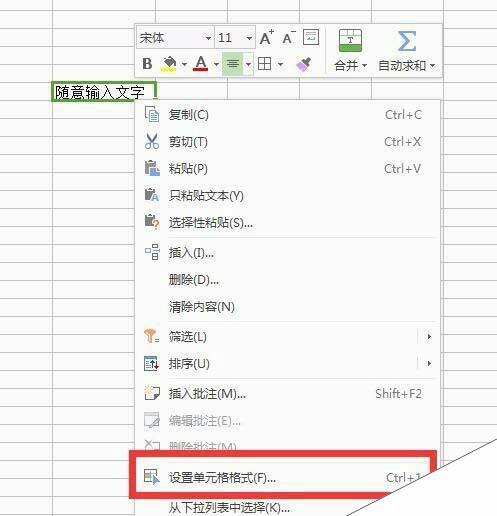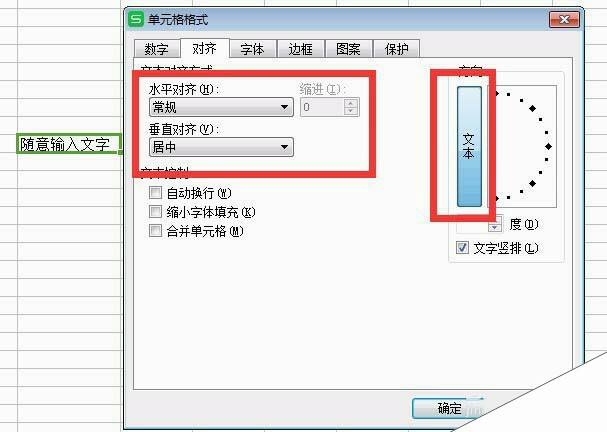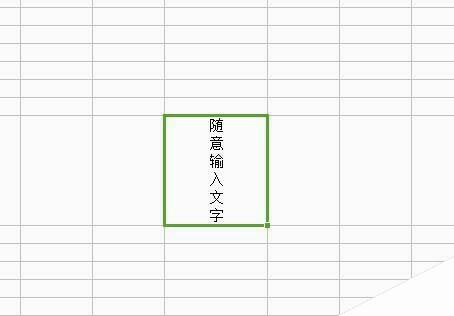wps表格中的文字怎么设置竖向显示?
办公教程导读
收集整理了【wps表格中的文字怎么设置竖向显示?】办公软件教程,小编现在分享给大家,供广大互联网技能从业者学习和参考。文章包含372字,纯文字阅读大概需要1分钟。
办公教程内容图文
3、进入到表格中之后,点击新建按钮新建一个表格工作簿!
4、在新建的表格中任意的一个单元内随意输入文字!
5、然后在用鼠标左键选中该单元格,单击鼠标右键选择“设置单元格格式”
6、在单元格设置中选择“水平对齐”——常规、“垂直对齐”——居中,最后再用鼠标点击一下旁边的“文本”按钮即可!
7、设置完成后,点击确定回到表格中就能发现该单元格中的文字已经是竖着排列了!非常简单的方法!
办公教程总结
以上是为您收集整理的【wps表格中的文字怎么设置竖向显示?】办公软件教程的全部内容,希望文章能够帮你了解办公软件教程wps表格中的文字怎么设置竖向显示?。
如果觉得办公软件教程内容还不错,欢迎将网站推荐给好友。